Actualmente, existe una amplia variedad de sistemas operativos (SO). Tanto los sistemas operativos Windows de diferentes años de lanzamiento como los sistemas operativos gratuitos de la familia Linux son populares. Cada kit de distribución de cualquier sistema operativo se puede grabar en una unidad flash USB separada. Pero es mucho más conveniente crear un arranque múltiple con diferentes sistemas operativos. Por ejemplo, usando el programa YUMI.

Es necesario
- - Unidad flash USB (preferiblemente de 8 GB o más) o disco duro USB;
- - una computadora con el sistema operativo Windows Vista / 7/8/10;
- - programa YUMI-2.0.5.9.exe;
- - distribuciones seleccionadas de sistemas operativos en formato iso.
Instrucciones
Paso 1
Ejecute el archivo YUMI-2.0.5.9.exe y acepte el acuerdo de licencia.
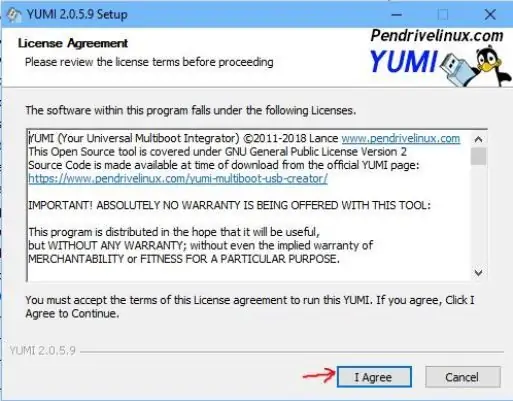
Paso 2
p.1 - seleccione el nombre de la unidad flash en la que instalará las distribuciones;
p.2 - seleccione la categoría del sistema operativo que se instalará;
p.3: haga clic en el botón Examinar y especifique el archivo de distribución en formato iso.
Haga clic en el botón Crear.
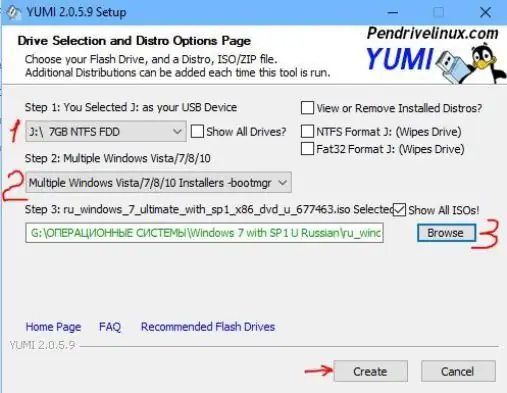
Paso 3
Si no ha cambiado de opinión, haga clic en.
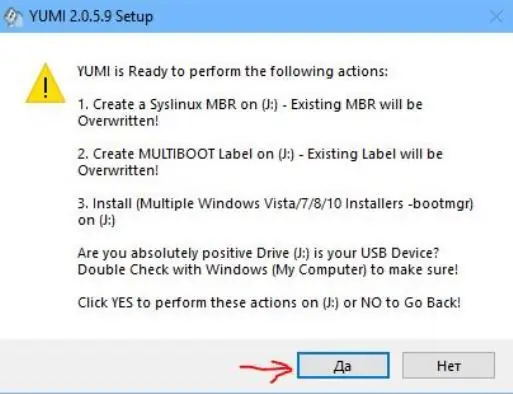
Paso 4
Disfrute de las diferentes ventanas con franjas verdes hasta que esté disponible el botón Siguiente. Siéntete libre de presionarlo.
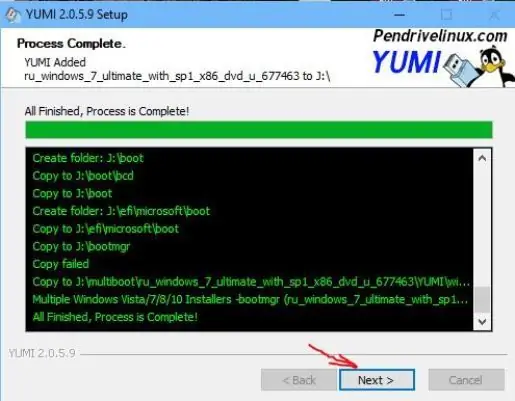
Paso 5
Ahora el programa le preguntará si desea instalar otro kit de distribución en esta unidad flash. Presione y el programa lo regresará al paso 2. Repita los pasos 2 a 5 hasta que haya instalado todas las distribuciones deseadas o hasta que se quede sin espacio en la unidad flash USB.
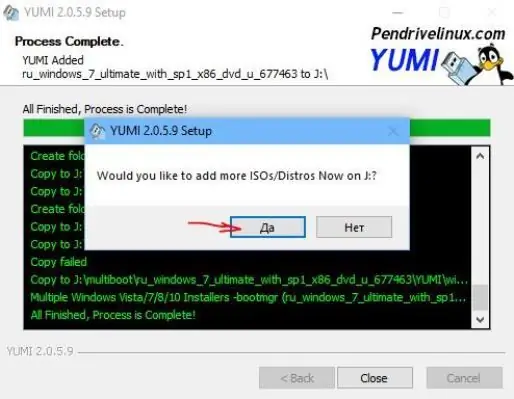
Paso 6
Felicitaciones, ha creado una unidad flash de arranque múltiple. Arranque desde él, seleccione la distribución requerida de la lista e instale el sistema operativo requerido.






